打开几何画板,选择【点工具】,在工作区里任意点几个点(取决于你所建立的函数的参量个数,这里所演示的是二次函数,所以建立了三个点)。
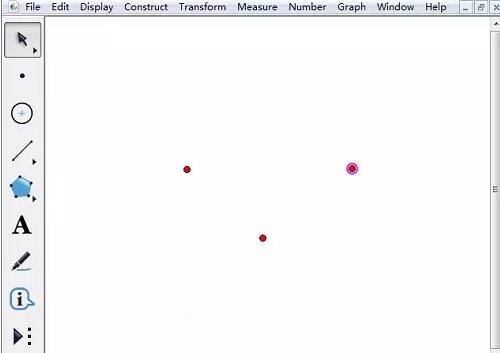
选择【移动箭头工具】,选中任意一个我们刚才建立的点单击右键,选择属性,点击标签选项,输入【a】,同时点击下面的【显示标签】,点击确定。用同样的方法把剩余的两个点的标签改为b、c。
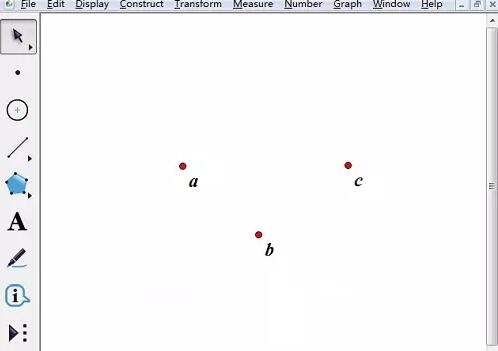
分别在每一个点上单击右键,选择横坐标或纵坐标(选择哪一个都可以,不同之处在后面会有解释)。

选中左上角出现的三个小框框,在工作区的其他地方单击右键选择【绘制新函数】,在弹出的新建函数对话框,依次点击Xa→*→x→^→2→ →→Xb→*→x→ →Xc,最后点击【确定】。
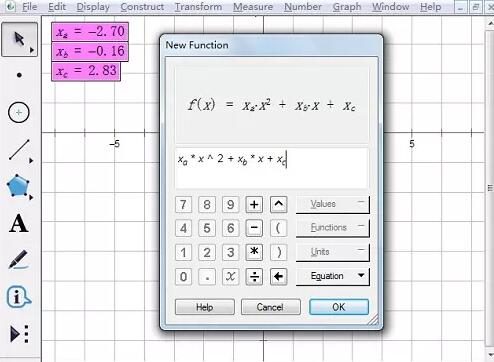
这时,二次函数图象就做完了,拖动三个点就可以观看函数是怎么变化的了。

注意:在第三步中,若选择了横坐标就横着拖动点,若选择了纵坐标就竖着拖动点。
以上是几何画板制作动态二次函数的详细方法的详细内容。更多信息请关注PHP中文网其他相关文章!




